'>
Ako tvoj pokazivač miša nastavlja se sam kretati slučajno na vašem Windows računalu, neke od metoda u ovom članku mogu vam pomoći riješiti problem. Evo 3 rješenja koja možete pokušati riješiti. Možda ih nećete morati probati sve. Samo se probijte niz popis dok ne pronađete onu koja djeluje.
Ispravci za samostalno kretanje miša:
- Ponovo pokrenite računalo sa sustavom Windows
- Prilagodite brzinu pokazivača
- Ažurirajte upravljački program miša, tipkovnice i dodirne podloge
Popravak 1: Ponovo pokrenite Windows PC
Jednostavno ponovno pokretanje uvijek vam može pomoći da riješite neke probleme s računalom. Kad otkrijete da se kursor miša sam kreće, ponovno pokrenite Windows prije bilo kojeg drugog rješenja.
Provjerite možete li tipkati ili upotrebljavati tipkovnicu bez problema nakon ponovnog pokretanja.
Popravak 2: Prilagodite brzinu pokazivača
Ako je brzina pokazivača na vašem računalu postavljena na previsoku ili prenisku, kursor miša također se može sam pomicati. Slijedite sljedeće korake za prilagodbu brzine pokazivača na odgovarajuće mjesto:
1) Na tipkovnici pritisnite Tipka s logotipom sustava Windows i R istodobno zazivati okvir Run.
2) Vrsta kontrolirati i kliknite u redu za pozivanje prozora upravljačke ploče.

3) Kliknite Miš pod, ispod Velike ikone katalog.
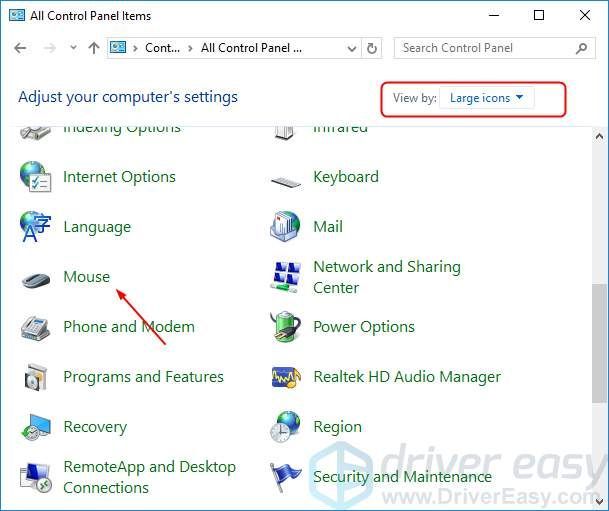
4) Podesite brzinu pokazivača na odgovarajuće mjesto, na primjer u samoj sredini. Zatim kliknite Prijavite se > u redu .
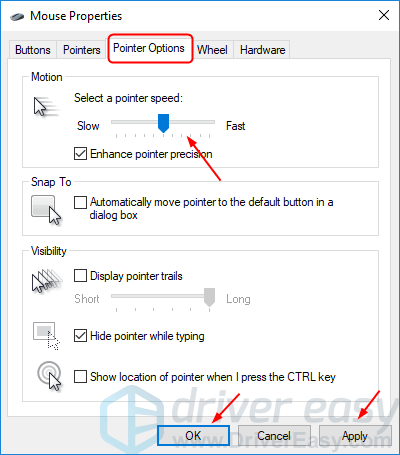
5) Provjerite možete li bez problema tipkati ili koristiti miš.
Popravak 3: Ažurirajte upravljački program miša, tipkovnice i dodirne podloge
Ako je upravljački program bilo kojeg pokazivačkog uređaja zastario ili oštećen, kursor miša nastavit će se sam kretati. Problem može riješiti ažuriranjem upravljačkog programa pokazivačkog uređaja, poput upravljačkog programa miša, tipkovnice i dodirne podloge.
Da biste ažurirali upravljačke programe pokazivačkih uređaja, najnovije možete preuzeti s web mjesta proizvođača računala. Zatim instalirajte nove upravljačke programe u sustav Windows. Ili ako niste sigurni u ručno igranje s vozačima,to možete učiniti automatski s Vozač jednostavno .
Driver Easy automatski će prepoznati vaš sustav i pronaći odgovarajuće upravljačke programe za njega. Ne trebate točno znati na kojem sustavu radi vaše računalo, ne trebate riskirati preuzimanje i instaliranje pogrešnog upravljačkog programa i ne trebate brinuti hoćete li pogriješiti prilikom instalacije.
Možete automatski ažurirati upravljačke programe s bilo kojim BESPLATNO ili Za inačica Driver Easy. Ali s verzijom Pro potrebna su samo 2 klika (i dobivate potpunu podršku i 30-dnevno jamstvo povrata novca):
1) preuzimanje datoteka i instalirajte Driver Easy.
2) Pokrenite Driver Easy i kliknite Skeniraj sada dugme. Zatim će Driver Easy skenirati vaše računalo i otkriti sve upravljačke programe.
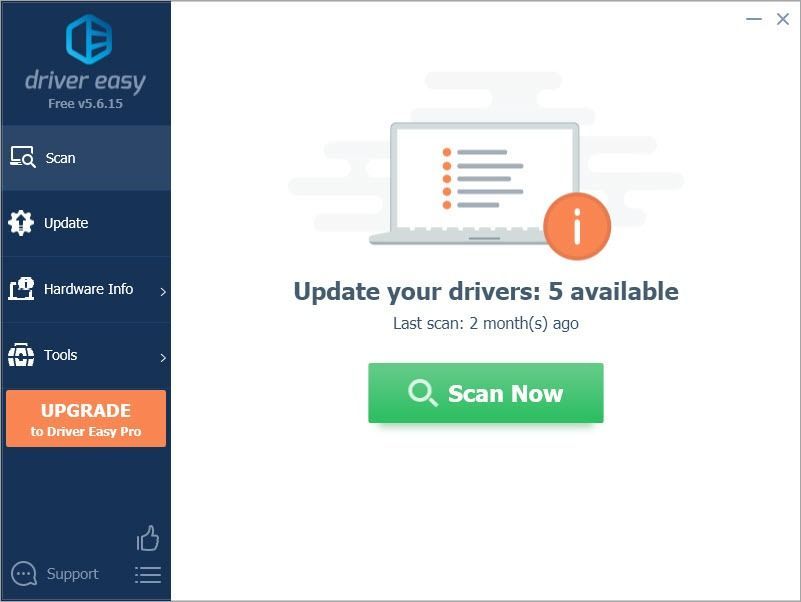
3) Kliknite Ažuriraj sve za automatsko preuzimanje i instaliranje ispravne verzije svih upravljačkih programa koji nedostaju ili su zastarjeli u vašem sustavu (za to je potreban Pro verzija - od vas će se zatražiti nadogradnja kada kliknete Ažuriraj sve).
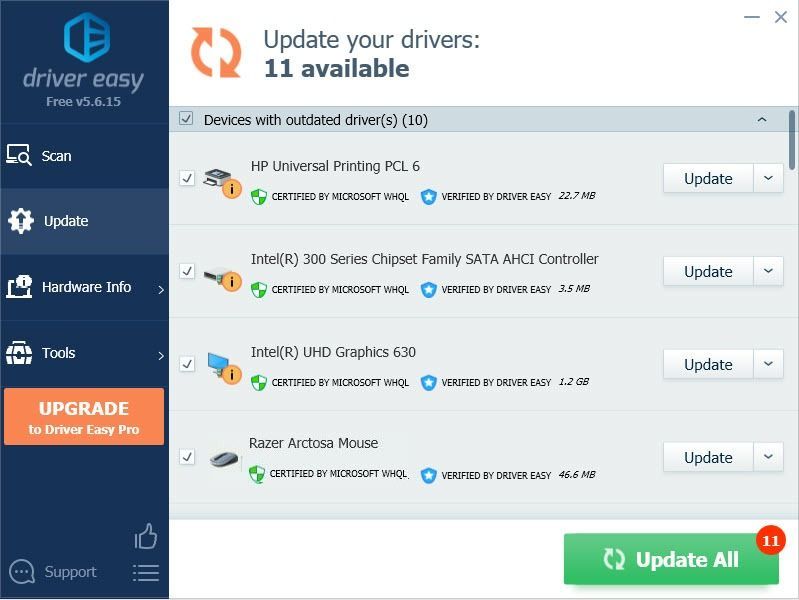
Bilješka : Možete to učiniti besplatno ako želite, ali djelomično je ručno.
Nakon ažuriranja upravljačkih programa, ponovno pokrenite Windows i provjerite možete li bez problema tipkati ili koristiti miš.


![[RJEŠENO] Remnant: From the Ashes Keeps Crashing (2022)](https://letmeknow.ch/img/knowledge/39/remnant-from-ashes-keeps-crashing.png)



![Kako napraviti snimku zaslona na sustavu Windows 8 [Jednostavno!]](https://letmeknow.ch/img/technical-tips/89/how-take-screenshot-windows-8-easily.jpg)